Aide en ligne
Importation manuelle »
Comment importer vos données de facturation ?
L'importation des données de facturation est essentielle dans My DSO Manager et doit être réalisée fréquemment pour que la situation des comptes clients soit à jour dans l'application.
Il est possible d'envoyer quotidiennement un fichier sur notre serveur pour qu'il soit intégré automatiquement.
→ En savoir plus : Comment importer des données automatiquement ?
Faites une extraction de votre outil comptable dans Excel. Pour la première importation, celle-ci doit comprendre tous les postes non soldés de vos comptes clients, c'est à dire l'ensemble des factures, avoirs, règlements non affectés, opérations diverses, effets en circulation (optionnel) qui ne sont pas encore lettrés et soldés. Enregistrez ce fichier au format
Excel. Pour la première importation, celle-ci doit comprendre tous les postes non soldés de vos comptes clients, c'est à dire l'ensemble des factures, avoirs, règlements non affectés, opérations diverses, effets en circulation (optionnel) qui ne sont pas encore lettrés et soldés. Enregistrez ce fichier au format  Excel, csv ou txt.
Excel, csv ou txt.
Il est possible d'envoyer quotidiennement un fichier sur notre serveur pour qu'il soit intégré automatiquement.
→ En savoir plus : Comment importer des données automatiquement ?
Préparation des données
Faites une extraction de votre outil comptable dans
Pour les importations suivantes, vous pouvez soit continuer d'importer toutes les pièces non soldées à la date de l'import (mode STOCK), soit effectuer des imports partiels, par exemples les pièces émises plus celles clôturées depuis le dernier import (mode DELTA).
Voir ci-dessous pour plus d'informations.
Voir ci-dessous pour plus d'informations.
Votre fichier doit contenir au minimum les informations suivantes :
- numéro de pièce
Le numéro de pièce doit être unique par année civile. Si ce n'est pas le cas, il est nécessaire d'importer un autre champ qui sera l'identifiant unique d'une pièce. Ce champ sera associé au champ My DSO Manager « Identifiant pièce unique ». Autre solution, contactez-nous pour que nous créions un identifiant unique de notre coté.
- code client
- date d'émission (format recommandé : jj/mm/aaaa ou aaaa/mm/jj)
- date d'échéance (format recommandé : jj/mm/aaaa ou aaaa/mm/jj)
- montant initial TTC
- Si votre fichier comporte 2 colonnes débit et crédit (type grand livre), ce format est également pris en charge avec les champ « Montant crédit » et « Montant débit ». Ces 2 colonnes remplaceront la colonne « Montant initial TTC »
- Si votre fichier comporte 2 colonnes, l'une avec le montant en valeur absolue, et l'autre avec le sens de la pièce (Débit ou Crédit), associez cette seconde colonne avec le champ "Sens de l'écriture".
- type de pièce (voir ci dessous pour plus d'informations si ce champ n'est pas disponible dans vos données)
Lors de votre premier import, il est possible également d'ajouter à votre fichier des pièces qui ont déjà été payées et soldées sur une certaine période, par exemple les 6 derniers mois. Cela permet à My DSO Manager d'avoir un historique pour le calcul d'indicateurs comme le DSO. Pour cela, le champs « Date paiement » doit être renseigné et contenir la date à laquelle chaque pièce a été soldée.
Import du fichier « Pièces »
Rendez vous dans notre module d'import, dans l'onglet Admin, Importez / Exportez vos données .
.
Choisissez le fichier en cliquant sur le bouton prévu à cet effet puis sélectionnez « Pièces ». Cliquez ensuite sur le bouton « Valider ».
Choisissez le fichier en cliquant sur le bouton prévu à cet effet puis sélectionnez « Pièces ». Cliquez ensuite sur le bouton « Valider ».
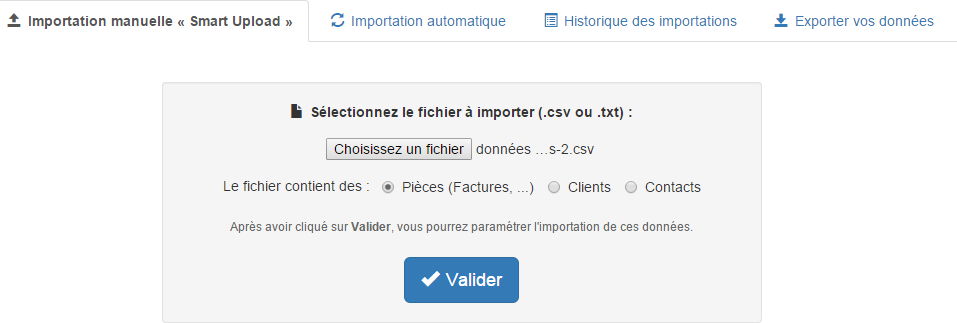
Vous avez deux options d'import avec la question "Solder automatiquement les pièces ?" :
- Mode « STOCK » : si vous répondez oui, il est nécessaire lors de chaque upload d'importer la totalité des pièces non soldées (par exemple les factures émises mais non encore payées et soldées). Si une facture est envoyée un jour 'J' mais qu'elle n'est plus présente dans le fichier lors de l'import réalisé à J+xx, My DSO Manager la considérera comme étant payée et la soldera dans le système.
- Mode « DELTA » : si vous répondez non, vous pouvez faire des imports partiels (ne comprenant pas toutes les pièces non sodées) sans que My DSO Manager solde automatiquement les pièces absentes. Vous pouvez solder les pièces soit en les soldant manuellement dans l'état de compte de la fiche client, soit en intégrant dans les fichiers d'import les pièces soldées depuis le dernier import avec le champ 'Date paiement' renseigné de la date du lettrage de la pièce.
Associez ensuite les informations présentes dans votre fichier avec les champs de My DSO Manager :
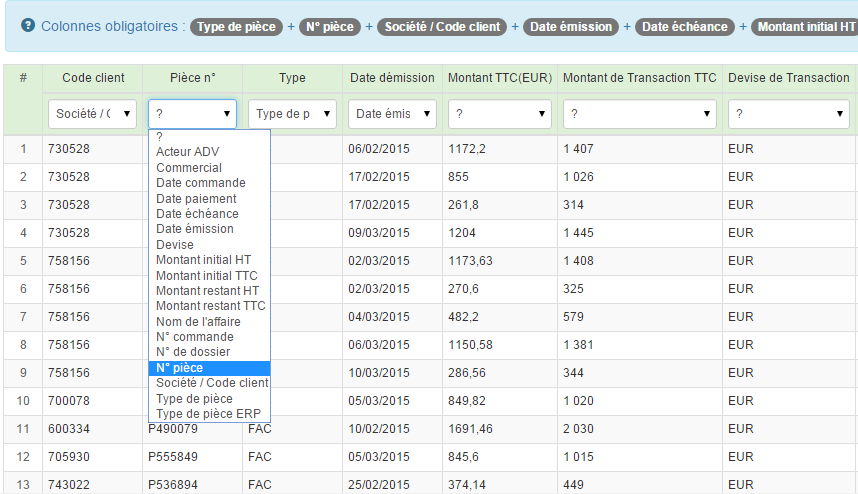
Rendez vous en bas de la page d'import et cliquez sur « Pensez à associer vos types de pièces... » :
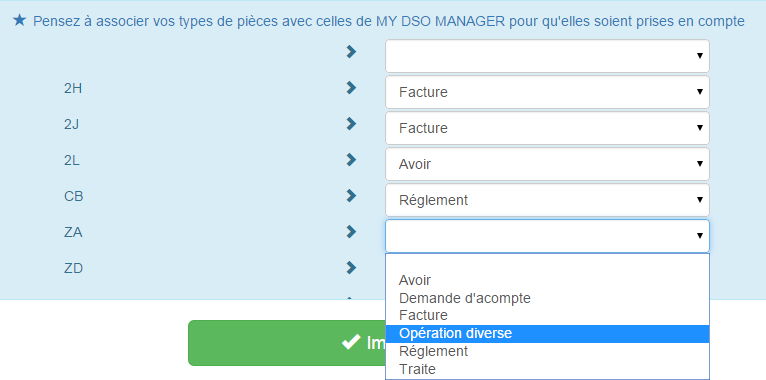
Il est nécessaire d'associer les types de pièces de votre outil comptable à ceux de My DSO Manager. Ces derniers sont au nombre de 6 (vous n'aurez pas nécessairement à tous les utiliser) :
- Facture : rassemble les factures. Sens débiteur (+)
- Avoir : correspond aux avoirs. Sens créditeur (-)
- Règlement : regroupe l'ensemble des règlements reçus non affectés (non encore lettrés). Sens créditeur (-)
- Opération diverses : rassemble les pièces de type opérations diverses (OD). Sens débiteur (+) ou créditeur (-)
- Traite : correspond aux effets en circulations (traites, lettres de change). Sens débiteur (+)
- Demande d'acompte : rassemble les demandes de paiement ou demandes d'acomptes qui n'ont pas de valeur comptable. Il s'agit de postes pour mémoire. Sens débiteur (+)
- Si certains types de pièces sont incohérents, par exemple une facture créditrice, elles sont quand même importées correctement. Un message d'alerte apparaît dans l'historique des imports.
- Si l'association des types de pièces n'est pas faite, My DSO Manager considère les montant débiteurs comme des factures et les montants créditeurs comme des règlements.
Enfin, cliquez sur le bouton Importer pour procéder à l'import des pièces comptables.
Ce paramétrage n'est à faire qu'une seule fois. Lors de vos prochains imports il sera automatiquement appliqué et vous n'aurez plus aucun paramétrage à effectuer.
← Retour : Aide en ligne » Questions diverses